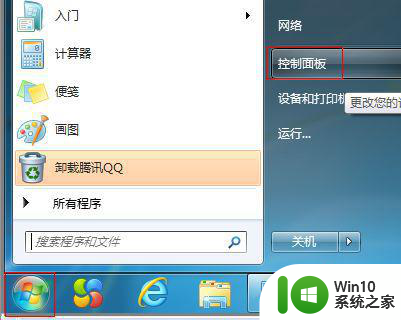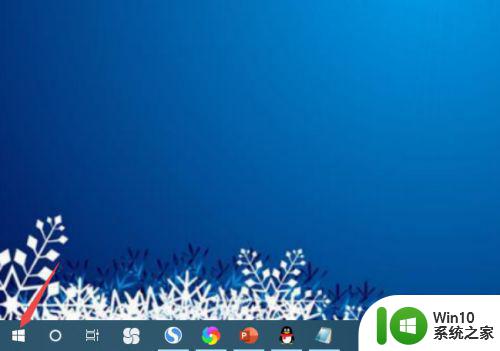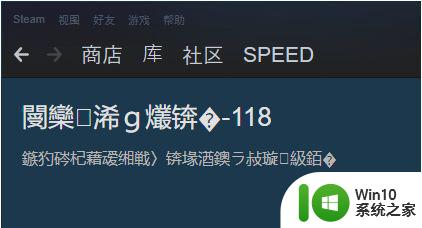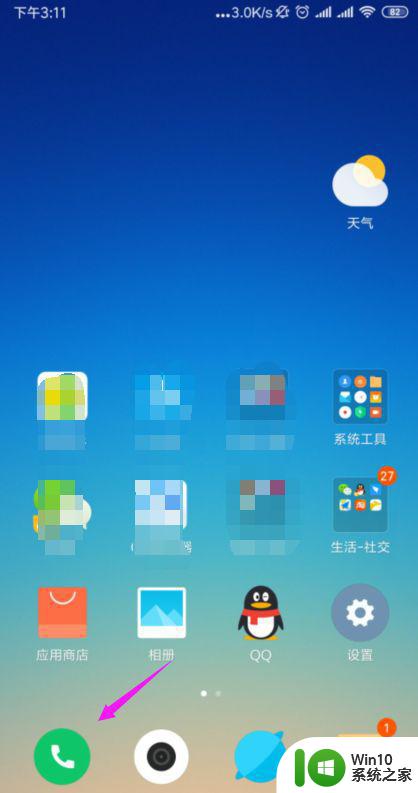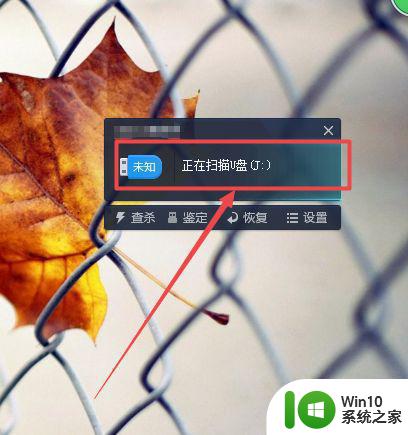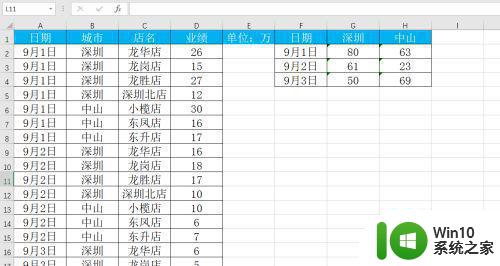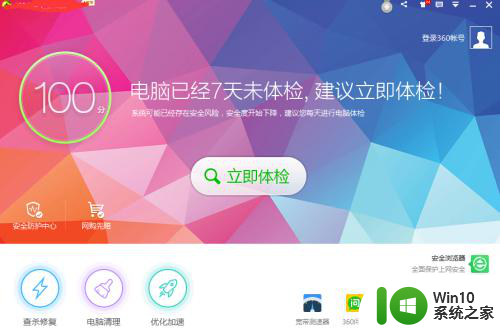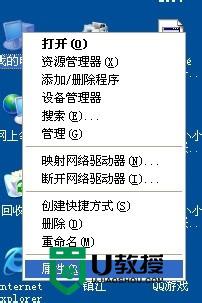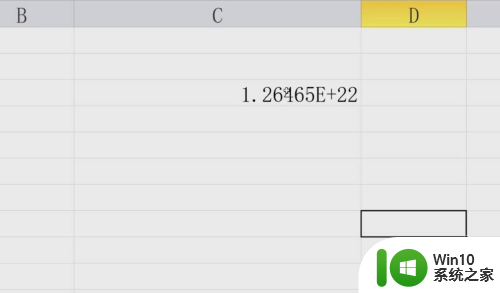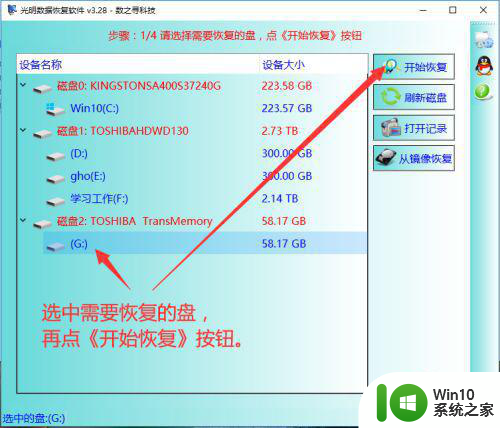电脑wifi名称显示乱码的修复方法 电脑wifi名称显示乱码怎么回事
现如今生活还是办公都离不开wifi设备,电脑连接WiFi就可以轻松上网了,近期很多网友遇到一个奇怪的问题,电脑正要连接wifi的时候发现名称显示乱码,不敢随意进行连接,是不是WiFi出现什么问题?针对此问题,本文来和大家说下电脑wifi名称显示乱码怎么回事。
具体方法如下:
1、首先,我们可以将鼠标放置在桌面的右下角的宽带连接的图标上。在这里你们会看到自己的宽带/无线网名称变成了你不认识的乱码或是火星文了。
2、我们右击宽带连接的小图标,待其出现了【打开网络和共享中心】选项后,我们就点击这个选项。

3、进入到【网络和共享中心】选项的具体界面后,可以看到自己的宽带名称确实发生了乱码的情况,此时我们双击下图箭头所指处的标识。

4、此时,就会出现一个宽带名称的更改选项,可以看到这个宽带名称已经处于可以更改的状态了。
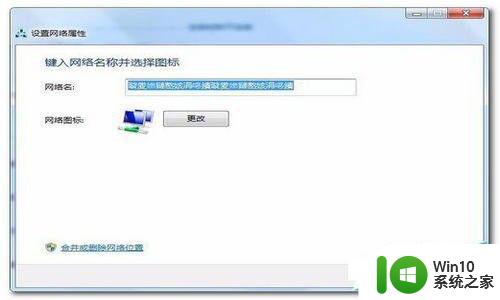
5、将这个宽带的名称更改为自己想要的名称,然后直接点击下方的【确定】按钮就可以了。
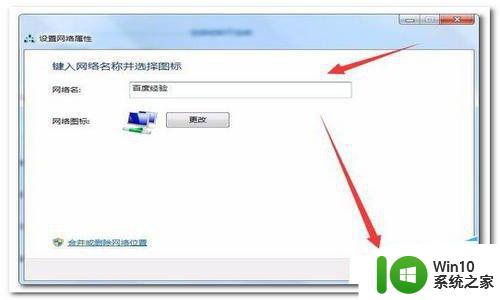
6、完成以上步骤,小伙伴们就可以看到自己的宽带/无线网名称已经显示正常了哦,是不是很简单啊,赶快get吧。
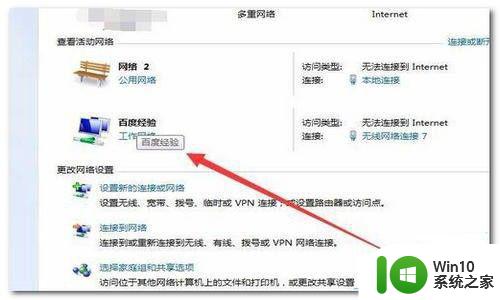
以上和大家分享电脑wifi名称显示乱码怎么回事,几个步骤设置之后,WiFi名称就恢复正常了。